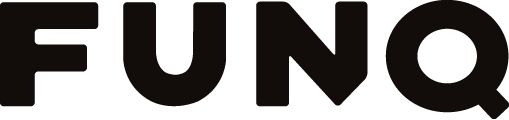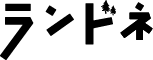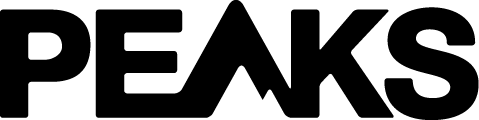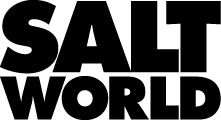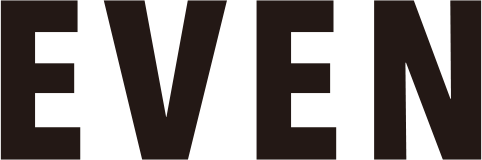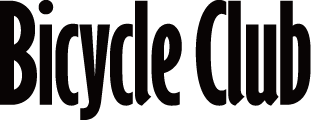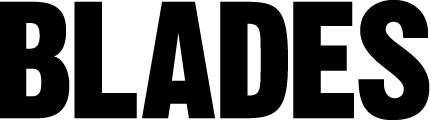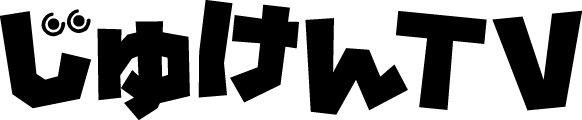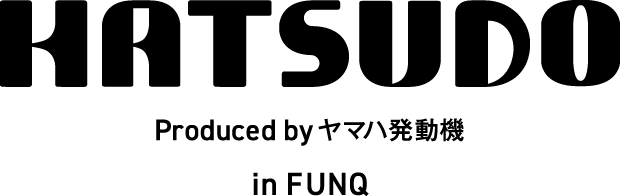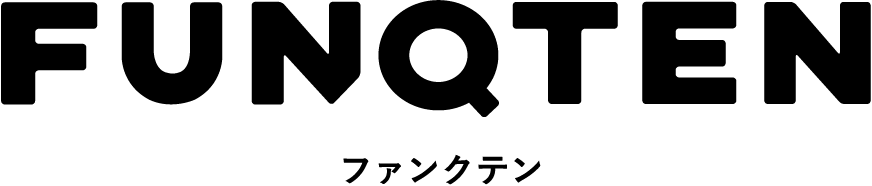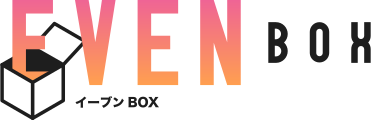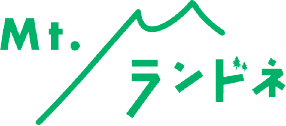iPadは子ども教育に向いてる!在宅だからこそ活用したい8つの理由
flick! 編集部
- 2020年12月04日
INDEX
コロナの状況下で外出が減り家で過ごすことが多くなった昨今。子どもたちの教育環境も激変し、オンライン授業など通学以外の学習方法が増えている。また、本来なら思いっきり外で遊び感性が磨かれる成長期に家に閉じこもってゲームばかりではもったいない。そんなwithコロナの時代でも学びを止めない、iPadを活用した事例をご紹介しよう。
これからの人生に必要な力がiPadで得られる

身近にある一番高度な道具をどう使うかで人生は大きく変わるはずだ
「子どもの勉強にiPadが必要か?」と言われると、筆者は間違いなく「Yes!!」と答える。必要だ。 筆者が就職した時には、デスクにはパソコンはなくて書類は手書きしていた。しかし、現在ではパソコンを使わずに仕事をすることはないだろうし、どういう人生を歩むにしろ、デジタルライフを上手に使うことは、QOLを向上させる上で必要不可欠だろう。
学校教育というのは、過去起こったことをひも解いて、審議会を経て決めるから、どうしても二歩も三歩も遅れてしまう。筆者の世代は小学生の頃にソロバンの使い方を習ったものだが、その後の人生で役に立ったことは一度もない。今にして思えば、親がオモチャだとしか思っていなかった8ビットパソコンを使えるようになった方が、よっぽど将来の役に立った。
何も、プログラミングができるようになる必要はないが、デジタルデバイスやコンピュータがどういう仕組みで動いていて、どう使うと効率的かということは理解できた方がいい。
たとえば、朝顔の観察日記。毎日、色鉛筆で絵を描くのもいいが、iPadで写真を撮って記録していくと、大きな変化により気付きやすいかもしれない(絵を描いて観察するのも大事だが)。虫の動作をスローモーション撮影することで得られる知識もある。要は、高度な道具。使い方次第なのである。
iPadならローマ字入力できなくて大丈夫

手書きで文字を書けるし、50音キーボードも低学年児童に使わせるならiPad一択
コンピュータ教育……というと、キーボードが打てるかどうか、WordやExcelが使えるかどうか……という話になる人がいるが、そんなことはどうでもいい。彼らがオトナになる10年後、15年後に、QWERTYキーボードを使ってるかどうかなんてわからないし、WordやExcelなんてあるかどうかも分からない。
たぶん、子どもはすぐに何でも修得する。だから、コンピュータでローマ字入力するからといって、小学校3~4年生でローマ字を習う前に無理にローマ字を修得させる必要はまったくない。少なくとも小学校低学年の子供に与えるコンピュータにキーボードが付いているなんてナンセンスなのだ。低学年の子供に与えるデバイスに余計な可動部分があると壊れやすくなるだけだ。
iPadであれば、ディスプレイキーボードで、ローマ字入力や、かな入力以外にも、五十音式キーボードを表示させることもできる。なんならMetaMoJiの手書き文字入力IMEであるmazecをインストールして、手書きで文字入力させてもいい。さらに標準状態で音声入力を選ぶこともできる。
いや、それ以前に無理にテキスト入力する必要すらなくて、手書き文字で記録してもいいし、絵でも、写真でも表現に残す方法はいくらでもある。自由に使える。それこそがiPad の魅力なのだ。
膨大な数の学習iPadアプリがある
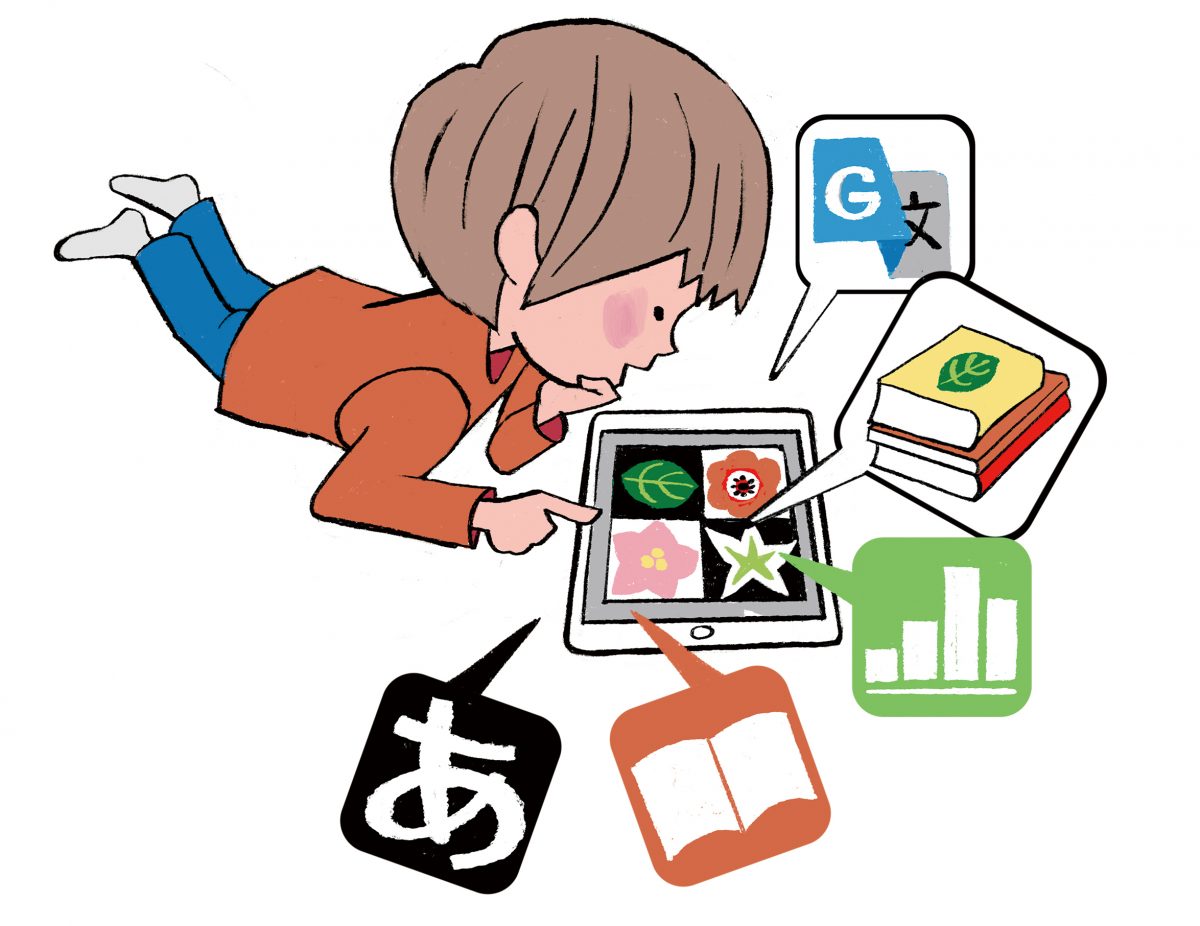
幼児用から、児童用、高等教育向けまでiPadなら数限りない学習用アプリがある
数字的に言えば、iPhoneやiPadのアプリより、Androidアプリの方が多いのだが、それはAppleの厳しい審査で安全なアプリだけがフィルタリングされているということで、単純に数の問題ではない。
特に教育系のアプリは優れたものが数多く存在し、安心して子供に使わせられるという意味でもAndroidアプリを大きく引き離し、iPadアプリの独壇場といえるだろう。幼児でも遊びながら学習できるものから、低学年の子が遊びながら修得できるもの、漢字学習、暗算能力を鍛えるアプリ、算数はじめさまざまな教科の問題集、カラフルな元素図鑑、ARを使って星座や人工衛星、宇宙ステーションの方向を教えてくれるアプリ……など、数限りないアプリがあるといえる。
きっと子供の好奇心を刺激し、学ぶことを楽しめるアプリが見つかるはずなので、試して欲しい。
iPadなら利用時間やアプリを制御可能
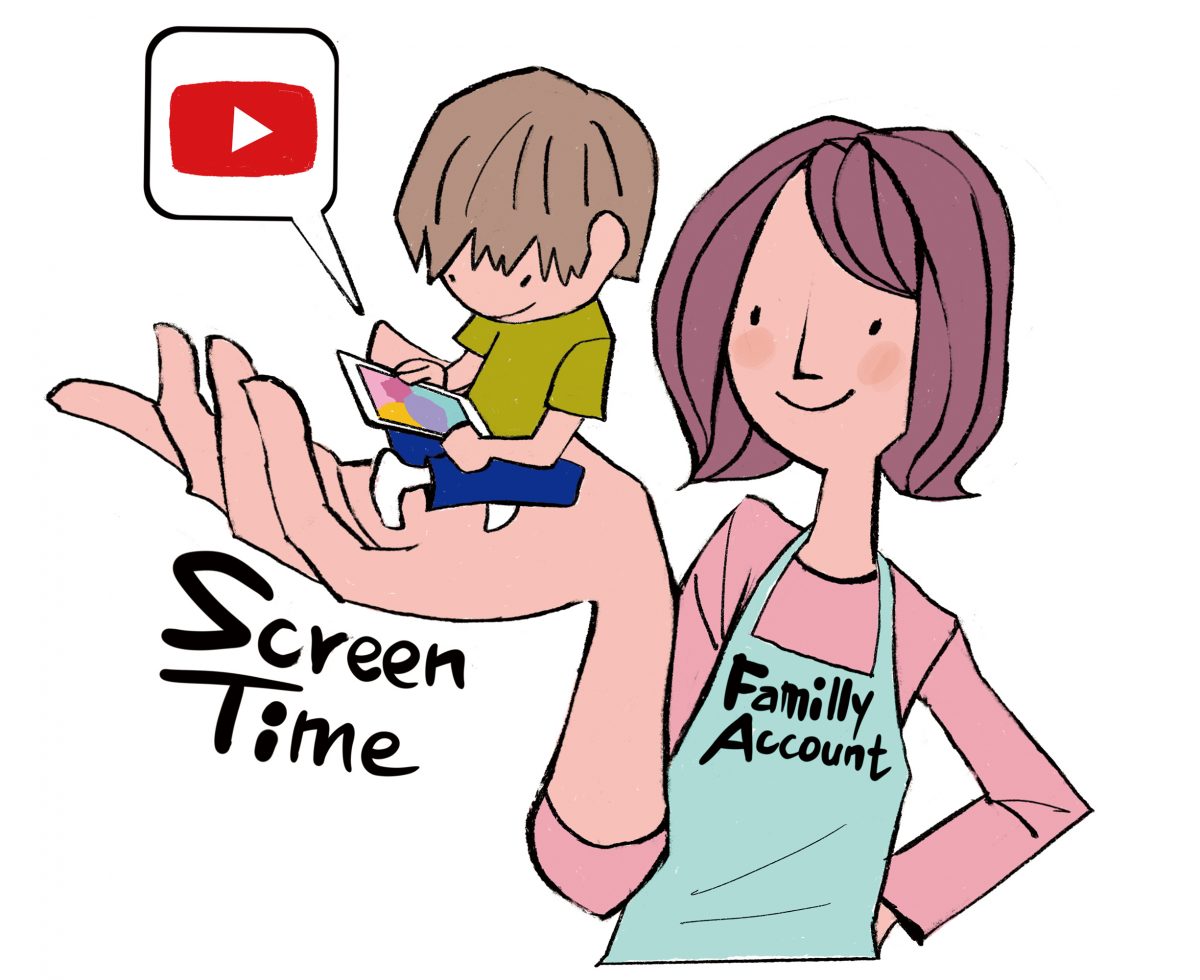
スクリーンタイムを使えば子供がiPadを使う時間を制御できる
「iPad を渡すと、ゲームやYouTubeばかりしてしまって困る!」という親御さんがいらっしゃるが、それは親御さんの勉強不足というもの。そのリテラシーで大丈夫か、親御さんの人生の方が心配になる。
iPadはファミリーアカウントから、どんなアプリをインストールするか完全に制御できるし、子供が勝手にアプリを入れられないように設定もできるし、許可制(親のデバイスに申請が飛んでくる)にすることもできる。
また、スクリーンタイムを設定すれば、どんなアプリに何時間遣っているかを把握できるし、制限もできる。ただ、やみくもにその権力で時間規制しても、子供は抜け道を探そうとするだけなので、なるべく子供は自由にして、対話で納得させて制限し、機能制限は最低限に留めた方がいい。
iPadには教材が豊富に用意されている

Everyone Can Createをはじめとして世界の大学の授業まで、教材が豊富
iPadの学校導入で素晴らしいのは教材が豊富に用意されていることだろう。先生方誰もが目を見張るのは、Appleが作った『Everyone Can Create』という教材だ。
iPadを教材として使ったときに、どんな授業で、どうやって子供たちを導けばいいかが完全に書いてある。たとえば、グループで物語を演じて、BGMを付ける授業。子どもたちは演じることで登場人物の内面を理解し、BGMを選ぶことで、この場面がどういう場面なのかを想像することができる。写真を撮ったり、ビデオを編集することで、プレゼンテーション、何を伝えればいいのかを学ぶ。音楽の授業としてGarageBandで曲を作ることで、楽器が演奏できなくても音楽の構造を学べるし、音楽を使って伝えらえることを学べる。本当に優れたプランがいっぱい載ってる。
Everyone Can Codeや、Swift Playgroundsを活用することで、プログラミングを学ぶこともできる。ここにもAppleの楽しい工夫が満ちあふれている。Swiftは、最新のプログラミング言語で、今からプログラミングを始めたいという人にとって最適な言語だ。これはぜひ活用したい。さらにiTunes Uという仕組みがあって、さまざまな授業プランを学ぶことができる。海外の有名大学の講義だってiTunes Uで学ぶことができる。いい時代だ。
MDMを使ってiPadを自在に制御
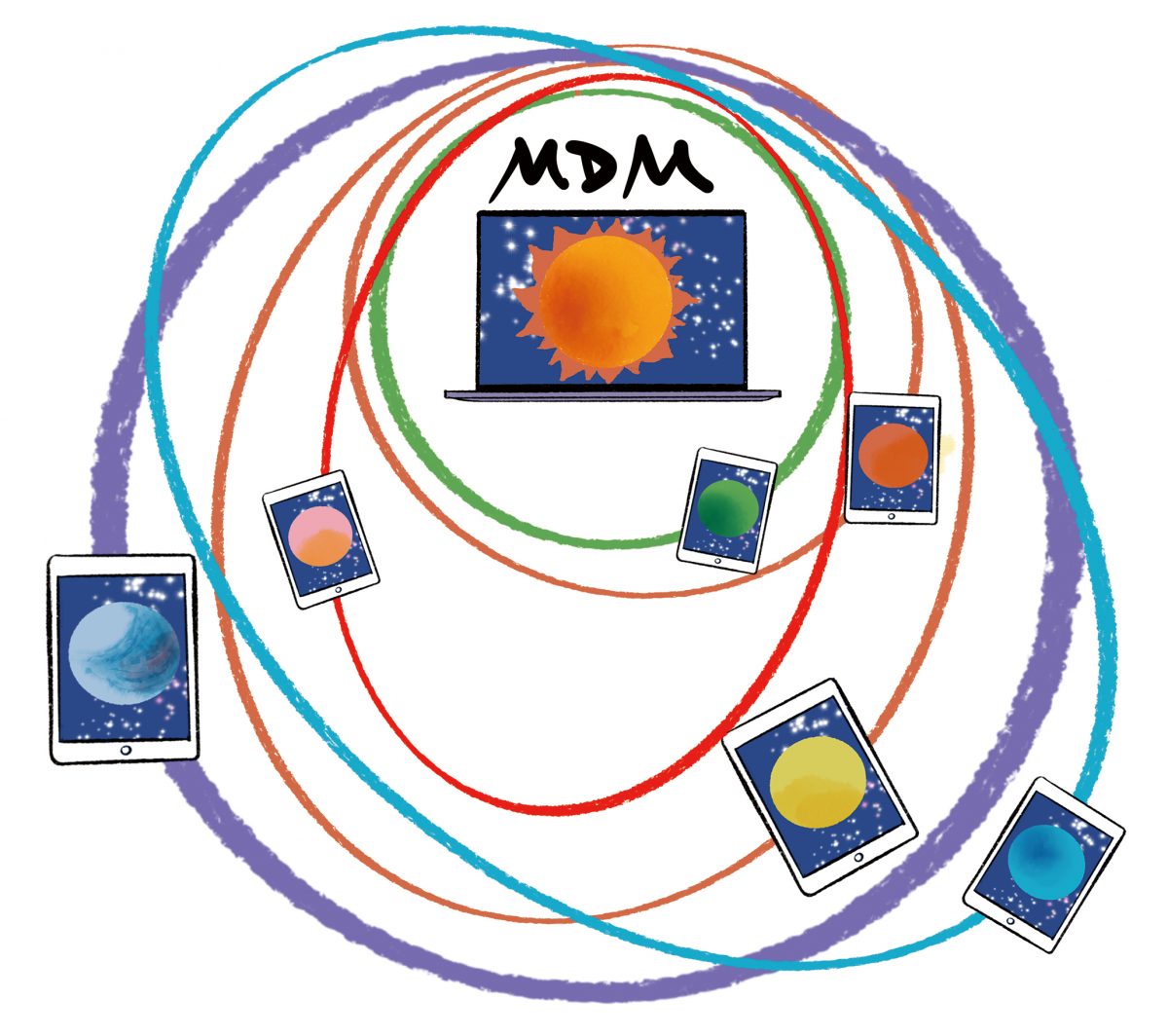
大量のiPadでも一気にMDMでインストール、設定可能
「iPad は1台1台アップルIDを入れたり、それを管理したりするのが大変だ」と思っている人がいるようだが、MDM(Mobile Device Management・モバイルデバイス管理)という仕組みを使えば、大量のiPadの管理も楽々だ。
大量のアカウントを管理している人以外にはあまり人目に触れないサービスではあるが、学校や企業の大量導入ではこの仕組みが使われる。MDMを使えば、一気に複数台の初期設定を管理することができるし、アプリのインストール、利用制限の管理、OSのアップデートなども一括して管理することができる。
課金アプリを使っていいか、Siriの使用、スクリーンショットの保存、さまざまな同期オプションの使用など、あらゆることを制御できる。MDMを使ってiPadを制御すると、普段スタンドアローンで使ってるのとは別の、集団管理可能なデバイスになる。
iPadは操作が分かりやすく簡単

家族の持ってるiPhoneと基本操作は同じだからすぐ慣れる
学校でiPad が大量導入された際に非常に評価されるのが、『使い易さ』だ。我々iPad ユーザーにとっては当たり前のことではあるが、ITが苦手だと思っていた先生方にとっても驚きの使い易さだそうだ。
驚かされるのが子どもたちの適応力。iPad のインターフェイス設計がよいからとはいえ、子どもたちはあっという間に使えるようになっている。たいていの導入前の学校では、先生方が「子どもたちに教えねば!」と力んでいるが、実際始まってみると、子どもたちの方があたり前のように使いこなしている……ということが多い。「むしろ私が生徒たちに教えてもらっています」なんていう話をよく聞く。
iPadのオペレーティングシステム(OS)であるiPad OSは、iOSをベースにしている。家族が使っているiPhoneとほぼ同じインターフェイスだというのも、子どもたちがすぐに慣れる理由のひとつ。
iPadは実は壊れにくいのも安心材料

ヒンジ、キーボードなど稼働部品がない。耐衝撃性ケースに入れると安心
パソコン型のデバイスより、iPadは壊れにくい。やはり、ヒンジがあるとそこで壊れてしまったりしがちだし、キーボードのあるデバイスだと、そこでトラブルが起こりがち。
しかし、iPadなら、可動部分はないので壊れにくい。さらに、子ども用のプロテクション性の高いケースに入れておけば、落としたりしても衝撃から守ってくれるので、常時子どもが使うなら、ちょっとかさばるけれども丈夫なケースを用意しておきたい。
とはいえ、画面を踏んだりすると壊れるし(自宅だと、上に新聞などが乗ってると起こりがちなアクシデント)、防水ではないので、水には注意したい(防水ケースを使う方法もあるが)。
個人で使うのなら、アップルケア+に入っておくのは必須だろう。過失によるトラブルの修理は無料ではないが、かなり安い定額の料金でサポートされている。なお、iPhoneで画面が割れたまま使っている人を見るが、画面が割れた状態で使い続けると(そこでタッチパネルの電気がショートする可能性もあり)、より大きなトラブルの原因になるし、電源が入らなくなると、修理代金は高くなる。動作するなら、動作している間に、画面を修理することをお勧めする。
なお、多数導入している学校に聞くと「意外と子どもたちは大事に扱って壊さない」と意見が大勢だ。
SHARE
PROFILE

flick! 編集部
各電子雑誌配信ストアから配信される電子専用マガジン。デジタルは好きだけど使いこなせてない、これから活用したい人たちへ、最新ガジェットやウェブサービス、アプリ情報を配信。
各電子雑誌配信ストアから配信される電子専用マガジン。デジタルは好きだけど使いこなせてない、これから活用したい人たちへ、最新ガジェットやウェブサービス、アプリ情報を配信。